 Просмотр изображения с камер наблюдения возможен через мобильные устройства (Apple и Android) и через браузер Microsoft Internet Explorer. Доступно как изображение в реальном времени, так и запись за последние несколько суток. На мобильные устройства необходимо установить приложение и настроить его.
Просмотр изображения с камер наблюдения возможен через мобильные устройства (Apple и Android) и через браузер Microsoft Internet Explorer. Доступно как изображение в реальном времени, так и запись за последние несколько суток. На мобильные устройства необходимо установить приложение и настроить его.
Приложения для видеонаблюдения могут не работать в защищённых сетях (корпоративные сети, бесплатный общественный Wi-Fi). Если из списка пропало сохранённое ранее устройство или при первой настройке утройство не сохраняется, значит настройки безопасности сети не позволяют это сделать. Попробуйте настроить устройство дома. Успешно сохранённые настройки в дальнейшем обычно работают везде.
Красная надпись "Рискованный пароль"/"Risky password" не является ошибкой и на работу сервиса не влияет. Игнорируйте.
Приложения для видеонаблюдения
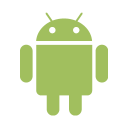 Android Android |
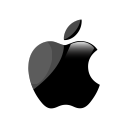 iOS iOS |
|
 iVMS-4500 iVMS-4500 |
iVMS-4500 | iVMS-4500 lite |
 iVMS-4500 HD iVMS-4500 HD |
iVMS-4500 HD | iVMS-4500 HD |
1. Установите приложение.
Версии отличаются возможностью передавать с камер изображение в высоком разрешении, интерфейсом, требованиям к ресурсам мобильного устройства. Если HD-версия не устанавливается или работает некорректно, попробуйте обычную.
2. Настройка приложения
Общие настройки для нашей системы видеонаблюдения:
Режим регистрации - IP/Domain
Адрес - 31.135.184.197
Порт - 8000
Имя пользователя и пароль узнавайте в нашем чате Whatsapp.
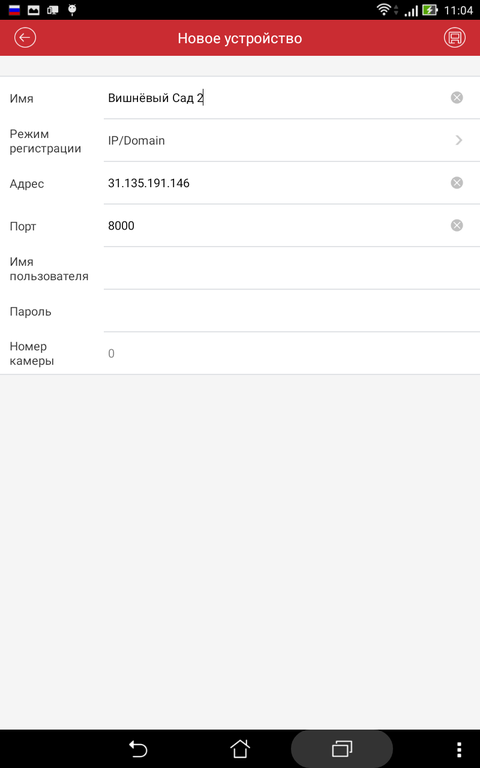
2.1. iVMS-4500
В меню (три полоски слева вверху) выбираем "Устройства".
Нажимаем (+) - Ручное добавление
Имя - любое
Режим регистрации - IP/Domain
Адрес - 31.135.184.197
Порт - 8000
Имя пользователя и пароль узнавайте в нашем чате Whatsapp.
Номер камеры - не нужен
Нажимаем иконку "Сохранить" (правый верхний угол).
Нажимаем "Начать отображение в реальном времени" (кнопка внизу)
2.2 iVMS-4500 HD
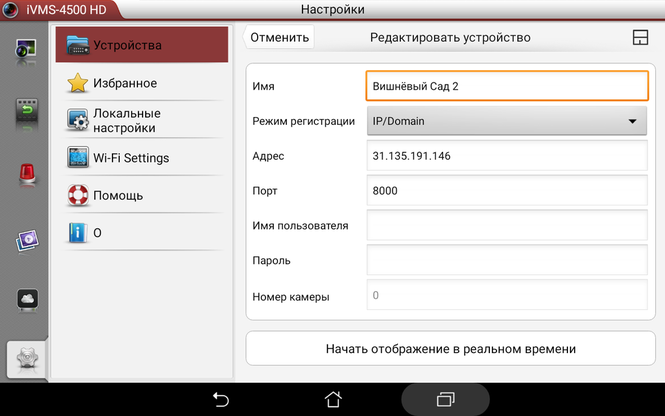
В меню слева нажимаем на иконку "шестерёнка" (внизу слева).
Выбираем пункт "Устройства".
Нажимаем на (+) - добавление устройства.
Имя - любое
Режим регистрации - IP/Domain
Адрес - 31.135.184.197
Порт - 8000
Имя пользователя и пароль узнавайте в нашем чате Whatsapp.
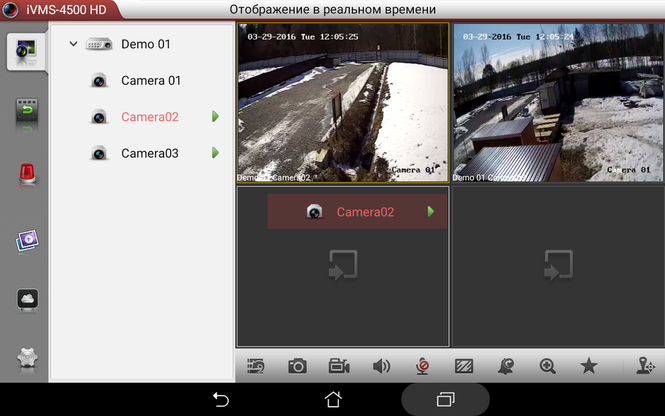
Нажимаем иконку "Сохранить" (правый верхний угол).
Нажимаем "Начать отображение в реальном времени" (кнопка внизу)
В списке должно появитсья три камеры. Для начала трансляции необходимо нажать и держать имя камеры пока оно не подсветится красным. После этого перетащить её в правую часть на свободное место.
Если возникли вопросы, обращайтесь к председателю, по указанному на сайте телефону, по электронной почте, через форму обратной связи.
 Настройка Internet Explorer
Настройка Internet Explorer
1. Копируем в строку адреса браузера адрес 31.135.184.197
2. На появившейся странице вводим имя пользователя и пароль. Имя пользователя и пароль узнавайте в нашем чате Whatsapp.
3. В интерфейсе клиента для видеонаблюдения кликаем мышкой на строку "Please click here to download and install the plug-in. Close the browser when installing the plug-in." (Пожалуйста нажмите здесь чтобы скачать и установить плагин. Закройте браузер когда плагин будет устанавливаться).
3.1. Если вы ранее уже использовали онлайн-приложения для подключения к камерам, то оно может попросить обновить плагин. Наобходимо согласиться и подтвердить всё, что оно вас быдет спрашивать.
4. В панели с вопросом выполнить или сохранить нажимаем Выполнить и закрываем браузер. Плагин должен скачаться и установиться.
5. Открываем снова браузер и выполняем шаги 1 и 2.
6. В настройках браузера (шестерёнка) находим пункт "Параметры просмотра в режиме совместимости" и нажимаем на него.
7. В окне настройки совместимости в строке "Добавить этот веб-сайт" должен быть заполнен адрес 31.135.184.197. Нажимаем кнопку добавить. Адрес добавится в список. Нажимаем закрыть.
8. Надпись про установку плагина должна исчезнуть. Вместо неё появится запрос от браузера о запуске плагина - разрешаем.
9. Нажимаем на имя камеры. Смотрим.
